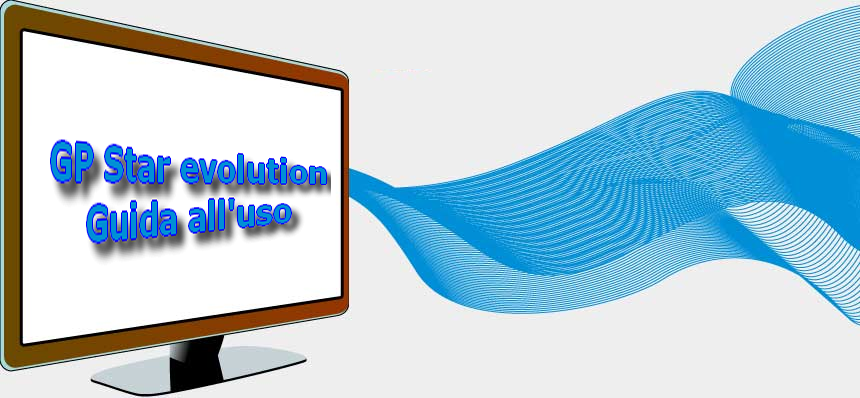
Telematici in Ingresso – Risultanze 730/4
Con la funzione C00 => C06 => CE1 (Risultanze 730), si accede ad una procedura utile all’inserimento manuale e/o all’importazione dei file 730 prelevati dall’Agenzia delle Entrate.
Nei paragrafi successivi si forniscono le istruzioni per una corretta gestione dei mod. 730/4 con la procedura paghe.
Inserimento Manuale
Per procedere all’inserimento manuale di un mod. 730/4 procedere come di seguito:
- Accedere alla procedura CE1 (Risultanze 730)
- Selezionare la ditta ed il dipendente da gestire
- Indicare l’anno di riferimento dei redditi
- Posizionarsi alla pagina [Dati Caf, generici]
- Compilare i dati della prima pagina avendo cura di ricercare il CAAF che ha elaborato la dichiarazione
P.S.: Nel caso non sia presente, cliccare sul tasto di funzione F24 per inserirlo
- Quindi procedere con la compilazione dei restanti campi presenti nella pagina
- Posizionarsi alla pagina [Dati modello 730/4]
- Compilare i dati relativi all’esito della liquidazione del mod. 730/4 del percipiente ed eventualmente del coniuge nel caso di dichiarazione congiunta
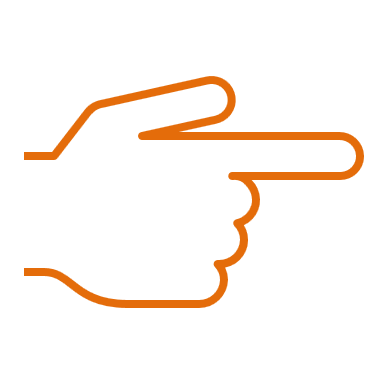 |
Non compilare le pagine successive in quanto le stesse sono solo di consultazione e devono essere compilate solo nel caso in cui l’azienda è stata acquisita nel corso dell’anno e i 730 erano già del tutto o in parte stati elaborati. |
Inserimento Automatico
Per procedere all’import automatico dei 730/4 procedere come di seguito:
- Scaricare dal sito dell’Agenzia delle Entrate i relativi modelli sottoforma di ricevute con estensione “. RCC”
- Seguendo le procedure previste nell’ambiente Desktop Telematico – Entratel, il file ricevute “. RCC” sarà trasformato in “. REL”
- Copiare i file con estensione “. REL” in una cartella
- Accedere alla procedura CE1 (Risultanze 730)
- Cliccare sul tasto:

- Quindi compilare i dati nella seguente maschera:
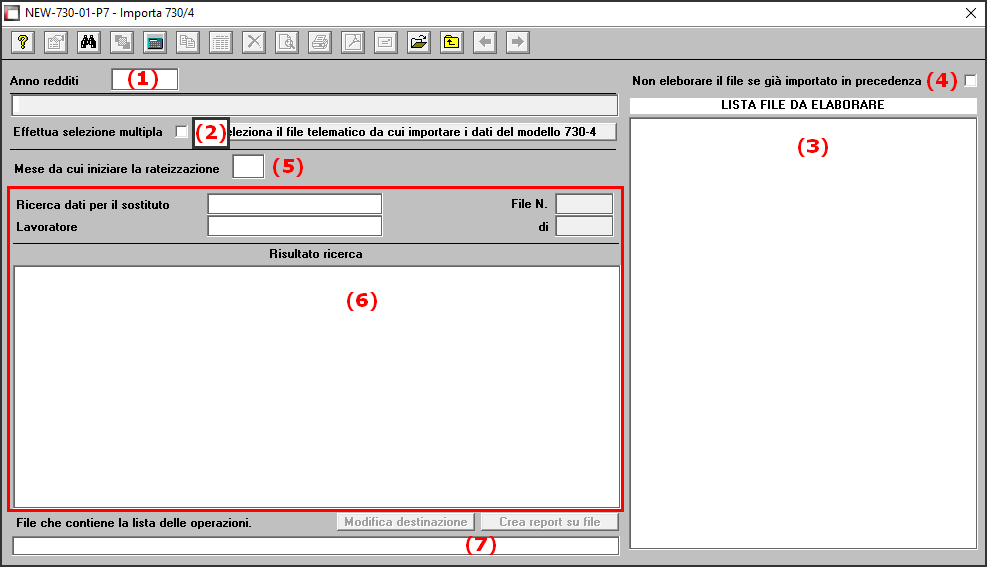
(1) Indicare l’anno di riferimento dei redditi
(2) Selezionare il file e/o la cartella barrando eventualmente la casella “Effettua selezione multipla” per elaborare tutti i files presenti nella cartella
(3) In questa sezione la procedura visualizzerà il file e/o i file della cartella selezionata
(4) Barrare la casella “Non elaborare il file se già importato in precedenza” per scartare eventuali file già importati presenti nella cartella selezionata
(5) Indicare il valore 7 nella casella mese da cui iniziare la rateizzazione, questo valore potrebbe assumere valori diversi nel caso in cui i mod. 730/4 siano stati ricevuti nei mesi successivi all’elaborazione della mensilità di luglio
(6) In questa sezione la procedura visualizzerà i risultati dell’operazione di import
(7) È possibile salvare un report in formato testo delle operazioni indicate al punto precedente
Segnalazioni di scarto
Di seguito si elencano le segnalazioni indicate dalla procedura che si possono presentare in fase di acquisizione:
| Problema | Soluzione |
|
Il codice fiscale del sostituto xxxxxxxxxx relativo all’anagrafica xxxx è presente più volte, questo può provocare una errata gestione dei dati da caricare. Consigliamo di cancellare eventuali anagrafica di prova o di modificare sulle stesse il codice fiscale. Ditta trovata con i codici xxxx e xxxx. Elaborazione terminata – Ulteriori registrazioni presenti nel file non sono state importate. |
In questo caso si rende necessario individuare le ditte di prova e escluderle dalle elaborazioni barrando la casella “Ditta di prova” presente in B01.
Quindi procedere nuovamente con l’import dei files in questione. |
|
Errore lettura file REL – Non trovato il tag relativo all’azienda – Non trovato il tag relativo al dichiarante – Non trovato il tag relativo al CAF codice fiscale sostituto xxxxxxxxxx codice fiscale dichiarante xxxxxxxxxx |
Sono presenti degli errori nel file importato. Probabilmente è stato selezionato un file con corretto e/o corrotto. Selezionare il file corretto e/o a secondo dei casi riscaricare il file dal dito dell’A.d.E. |
|
Codice fiscale del sostituto xxxxxxxxxx Anagrafica sostituto non trovata |
Come indicato nel messaggio, in archivio non è presente l’azienda con codice fiscale xxxxxxxxxx e di conseguenza la dichiarazione è scartata. N.B.: In questo caso la procedura genera automaticamente un diniego del 730/4 che sarà gestito con un’apposita procedura indicata nella relativa guida. |
|
Codice fiscale del sostituto xxxxxxxxxx Denominazione del sostituto xxxxxxxxxx Codice fiscale del lavoratore xxxxxxxxxx Seguito da uno dei seguenti messaggi:
|
Per lavoratore indicato non è stata acquisita la dichiarazione. N.B.: Per i punti 1) e 3) se licenziato prima del 17/03 la procedura genera automaticamente un diniego del 730/4 che sarà gestito con un’apposita procedura indicata nella relativa guida. |
|
Codice fiscale del sostituto xxxxxxxxxx Denominazione del sostituto xxxxxxxxxx Codice fiscale del lavoratore xxxxxxxxxx Seguito da uno dei seguenti messaggi:
|
La procedura comunica che le dichiarazioni rettificative, integrative e o di annullamento non sono gestite in automatico e pertanto l’utente deve intervenire opportunamente nella procedura CE1 |
|
Codice fiscale del sostituto xxxxxxxxxx Denominazione del sostituto xxxxxxxxxx Codice fiscale del lavoratore xxxxxxxxxx Scheda già presente in archivio |
La scheda 730/4 del dipendente in questione non è stata importata in quanto già presente in archivio |
Categorie
- Circolari (886)
- Circolari PDF (15)
- Guide (58)
- Come fare per … (3)
- Dichiarativi (36)
- Gestioni (16)
- Opzionali (1)
- Stampe (1)
- Tabelle (1)
- Librounico (50)
- Modelli (1)
- Telematici (5)
